【转】教你用PS打造图片横向循环滚动效果
ps轮播动画教程_ps怎么设计图片的轮播动画
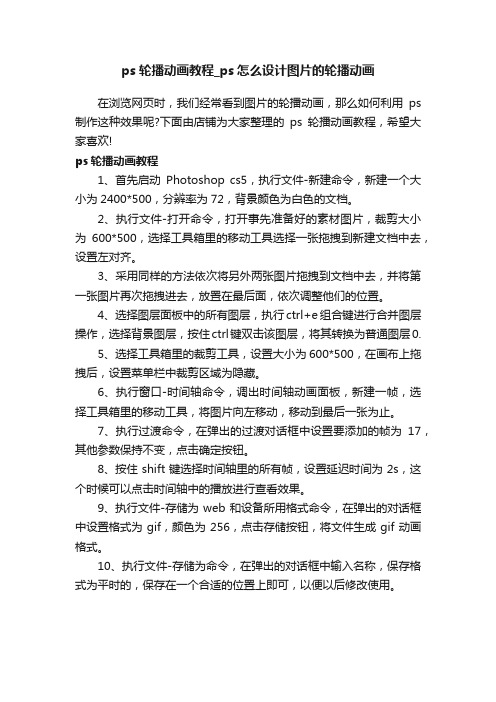
ps轮播动画教程_ps怎么设计图片的轮播动画
在浏览网页时,我们经常看到图片的轮播动画,那么如何利用ps 制作这种效果呢?下面由店铺为大家整理的ps轮播动画教程,希望大家喜欢!
ps轮播动画教程
1、首先启动Photoshop cs5,执行文件-新建命令,新建一个大小为2400*500,分辨率为72,背景颜色为白色的文档。
2、执行文件-打开命令,打开事先准备好的素材图片,裁剪大小为600*500,选择工具箱里的移动工具选择一张拖拽到新建文档中去,设置左对齐。
3、采用同样的方法依次将另外两张图片拖拽到文档中去,并将第一张图片再次拖拽进去,放置在最后面,依次调整他们的位置。
4、选择图层面板中的所有图层,执行ctrl+e组合键进行合并图层操作,选择背景图层,按住ctrl键双击该图层,将其转换为普通图层0.
5、选择工具箱里的裁剪工具,设置大小为600*500,在画布上拖拽后,设置菜单栏中裁剪区域为隐藏。
6、执行窗口-时间轴命令,调出时间轴动画面板,新建一帧,选择工具箱里的移动工具,将图片向左移动,移动到最后一张为止。
7、执行过渡命令,在弹出的过渡对话框中设置要添加的帧为17,其他参数保持不变,点击确定按钮。
8、按住shift键选择时间轴里的所有帧,设置延迟时间为2s,这个时候可以点击时间轴中的播放进行查看效果。
9、执行文件-存储为web和设备所用格式命令,在弹出的对话框中设置格式为gif,颜色为256,点击存储按钮,将文件生成gif动画格式。
10、执行文件-存储为命令,在弹出的对话框中输入名称,保存格式为平时的,保存在一个合适的位置上即可,以便以后修改使用。
照片轮播制作 Final Cut Pro中图片编辑教程
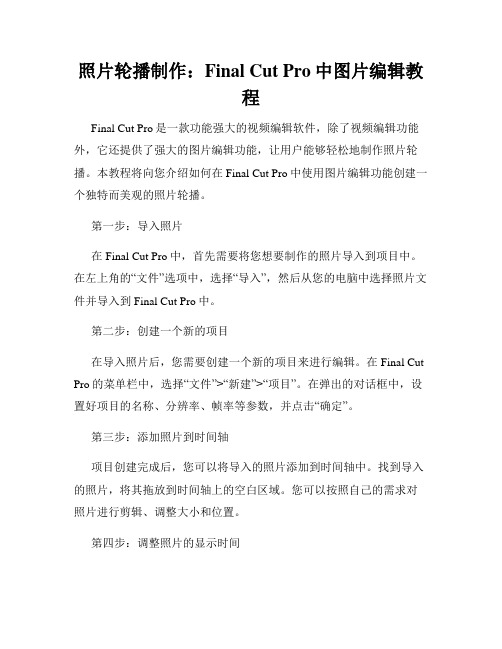
照片轮播制作:Final Cut Pro中图片编辑教程Final Cut Pro是一款功能强大的视频编辑软件,除了视频编辑功能外,它还提供了强大的图片编辑功能,让用户能够轻松地制作照片轮播。
本教程将向您介绍如何在Final Cut Pro中使用图片编辑功能创建一个独特而美观的照片轮播。
第一步:导入照片在Final Cut Pro中,首先需要将您想要制作的照片导入到项目中。
在左上角的“文件”选项中,选择“导入”,然后从您的电脑中选择照片文件并导入到Final Cut Pro中。
第二步:创建一个新的项目在导入照片后,您需要创建一个新的项目来进行编辑。
在Final Cut Pro的菜单栏中,选择“文件”>“新建”>“项目”。
在弹出的对话框中,设置好项目的名称、分辨率、帧率等参数,并点击“确定”。
第三步:添加照片到时间轴项目创建完成后,您可以将导入的照片添加到时间轴中。
找到导入的照片,将其拖放到时间轴上的空白区域。
您可以按照自己的需求对照片进行剪辑、调整大小和位置。
第四步:调整照片的显示时间默认情况下,每张照片在时间轴上显示的时间是相同的。
但是,您可以根据需要调整照片的显示时间,使得照片轮播更加流畅。
选中一张照片,然后在右侧的“属性”面板中,找到“持续时间”选项。
通过调整持续时间来改变照片的显示时间。
第五步:添加过渡效果为了使得照片轮播更加流畅和自然,您可以为照片之间添加一些过渡效果。
选择两张相邻的照片,然后点击Final Cut Pro菜单栏中的“编辑”>“视频过渡效果”>“交叉溶解”(或其他您喜欢的过渡效果)。
通过添加过渡效果,照片之间的切换会变得更加平滑。
第六步:添加音乐和文字为了提升照片轮播的观赏性,您可以选择添加一段音乐作为背景音乐,并在照片上添加一些文字描述。
点击Final Cut Pro菜单栏中的“文件”>“导入”>“媒体”,选择您想要添加的音乐文件并导入到Final CutPro中。
PS教你制作滚动的胶卷照片效果

(PS&imageready)最终效果
首先打开PS,新建画布(ctrl+N)600*180像素
将背景填充为黑色,新建图层(ctrl+shift+N),选择矩形选框工具,按着shift键画一个小矩形选框,然后填充白色,取消选区ctrl+D
ctrl+alt+T复制变换,将白色小方块向后移动到合适的位置,然后按回车键确定,如图所示:
现在可以按住Ctrl+Alt+Shift 后连续按“T”就可以有规律地复制出连续的白色小方块。
(只按住Ctrl+Shift则只是有规律移动) ,完成了如下效果:
将刚才变换得到这些图层全部合并起来(也就是将白色小方块的层全部合并起来),然后按着alt键用鼠标拖动复制到下边,如图所示:
接下来就开始插入图片了,找好自己喜欢的照片或图片放进去,用ctrl+T 调整好图片的大小,放到合适的位置,如图所示:
还是用同样的方法,多放入几张照片或者图片,为了使图片能够对齐,可以拉两条参考线,如图所示:
然后将这些照片或图片图层全部合并,复制一份,将复制的这个图层移到最后边(移动到了画布的外面),然后再将这两个图层合并到一起
照片或图片都放好以后就开始做动画了,由于我用的是PS8.0的,所以需要导入在ImageReady中做动画,(如果你们用的8.0以上的版本就不用这一步了,可以直接在PS中把动画窗口打开编辑)
将动画时间调整为0.2秒,然后再插入一帧,选中刚才插入的那个图片层,用鼠标向前拖动,一直拖到最后
接着点击“过渡”插入过渡帧,过渡100帧
做到这里就已经完工了,现在你可以点击播放看一下效果了,然后存储,选择“文件”-“将优化结果存储为”存为gif格式就可以了。
利用PS制作动感的视觉效果

利用PS制作动感的视觉效果Photoshop(简称PS)是一款功能强大的图像处理软件,广泛应用于图像编辑、设计和制作等领域。
在PS中,我们可以通过运用各种工具和技巧,制作出炫酷的动感视觉效果。
本文将介绍几种简单但有效的方法来实现这些效果。
1. 羽化模糊效果羽化模糊效果可以使图像看起来具有高速运动或迅速变化的效果。
首先,选中你想要添加效果的图层,然后点击“滤镜” -> “模糊” -> “羽化模糊”。
在弹出的菜单中,可以调整模糊半径和角度来控制效果强度和方向。
通过适当的调整,你可以使图像呈现出一种动感十足的效果。
2. 光线扩散效果光线扩散效果可以为图像增添一种光亮的感觉,使其看起来更加真实和动态。
选择“渐变工具”并选择一个合适的颜色渐变。
然后,新建一个图层,将渐变应用到选中的区域上。
接下来,调整图层的不透明度和混合模式,以获得最佳的光亮效果。
3. 弧线运动效果弧线运动效果可以让图像看起来正在高速运动中,给人一种动感十足的感觉。
首先,选择“路径工具”创建一条弧线路径。
然后,选择“画笔工具”,选择一个合适的画笔形状和颜色。
在路径上点击鼠标左键,会生成一段笔画。
不断重复这个过程,直到你想要的效果出现。
最后,调整笔刷的大小和不透明度,使效果更加突出。
4. 倾斜模糊效果倾斜模糊效果可以使图像看起来处于高速旋转或倾斜的状态,呈现动感。
选择你想要添加效果的图层,然后点击“滤镜” -> “模糊” -> “倾斜模糊”。
在弹出的菜单中,可以调整倾斜角度和强度来控制效果。
通过不同的调整,可以得到不同方向和程度的旋转或倾斜效果。
5. 虚化边缘效果虚化边缘效果可以使图像看起来突出主题,并产生一种动感的效果。
选择“选择工具”并选择你想要突出的主题。
然后,点击“选择” -> “修改” -> “扩展”来扩展选区。
接下来,点击“滤镜” -> “模糊” -> “径向模糊”。
在弹出的菜单中,调整模糊半径和旋转角度来控制效果的强度和方向。
【ps教程】PS制作滚动蚂蚁线GIF动画教程
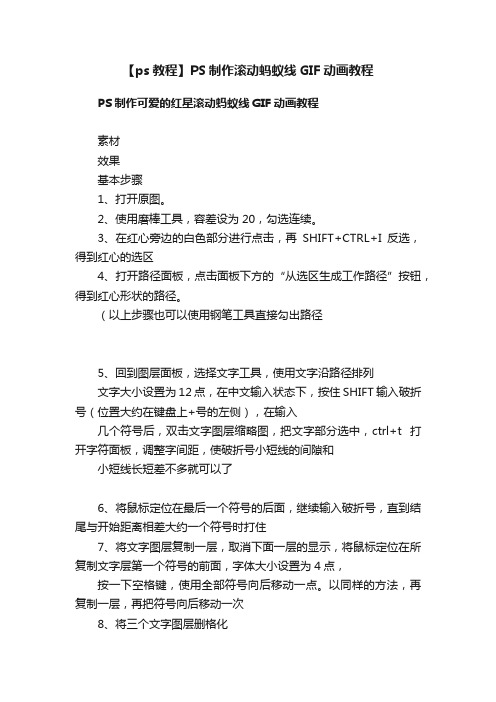
【ps教程】PS制作滚动蚂蚁线GIF动画教程PS制作可爱的红星滚动蚂蚁线GIF动画教程
素材
效果
基本步骤
1、打开原图。
2、使用磨棒工具,容差设为20,勾选连续。
3、在红心旁边的白色部分进行点击,再SHIFT+CTRL+I反选,得到红心的选区
4、打开路径面板,点击面板下方的“从选区生成工作路径”按钮,得到红心形状的路径。
(以上步骤也可以使用钢笔工具直接勾出路径
5、回到图层面板,选择文字工具,使用文字沿路径排列
文字大小设置为12点,在中文输入状态下,按住SHIFT输入破折号(位置大约在键盘上+号的左侧),在输入
几个符号后,双击文字图层缩略图,把文字部分选中,ctrl+t 打开字符面板,调整字间距,使破折号小短线的间隙和
小短线长短差不多就可以了
6、将鼠标定位在最后一个符号的后面,继续输入破折号,直到结尾与开始距离相差大约一个符号时打住
7、将文字图层复制一层,取消下面一层的显示,将鼠标定位在所复制文字层第一个符号的前面,字体大小设置为4点,
按一下空格键,使用全部符号向后移动一点。
以同样的方法,再复制一层,再把符号向后移动一次
8、将三个文字图层删格化
9、取消上面两个文字图层的的显示,仅显示最下的文字图层,把图层放大,使用矩形选框工具选中一截小短线,
按住CTRL+ALT,使用鼠标把小短线复制并移动到刚刚预留的间隙处,如果小短线的方向与旁边的不一致,
可以CTRL+T旋转一下。
以同样的办法把另外两个文字图层预留的间隙填满
10、OK,现在就可以做动画了,打开动画面板,将三个文字图层依次显示,帧延迟时间选择0.1秒
最后效果。
Ps教程:制作图片循环位移动画效果
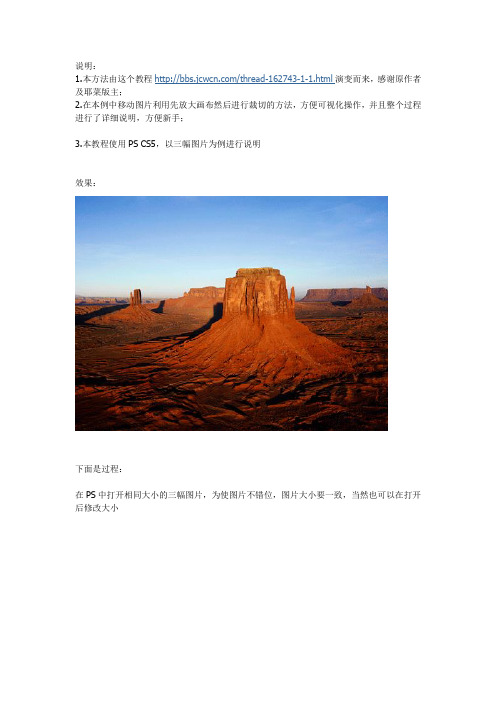
说明:1.本方法由这个教程/thread-162743-1-1.html演变而来,感谢原作者及耶菜版主;2.在本例中移动图片利用先放大画布然后进行裁切的方法,方便可视化操作,并且整个过程进行了详细说明,方便新手;3.本教程使用PS CS5,以三幅图片为例进行说明效果:下面是过程:在PS中打开相同大小的三幅图片,为使图片不错位,图片大小要一致,当然也可以在打开后修改大小把图片拉入一个文件,可以按住SHIFT用移动工具,也可以复制粘贴按住CTRL键,左点两下背景层,解锁“背景层”为“图层0“,然后CTRL+J复制“图层0”为“图层0副本”“图像--画布大小”,打开“画布大小”对话框,因为我们有四个图层,所以把画布宽度放大到四倍,放大后效果如下图所示转到移动工具,按住SHIFT键,移动各图层图像,使它们看起来紧密地排列在一起,注意排列在最前面与最后面的是同一个图像,这样能保证动画的流畅性(这也是在前面需要复制一个图层的原因)备注:为了使各图片能很好地连接在一起,在使用移动工具移动各图层图像,要保证“对齐”和“对齐到”都是勾选了的,如下图所示;为了方便后面准确地裁切,我们需要在第一图与第二图之间拉一个参考线(如下面第一图所示)全选所有图层后(按住SHIFT可以全选当前和上一次选中图层之间的所有图层,按住CTRL 键可以加选选中的图层),CTRL+E合并选中的图层现在转到裁切工具(快捷键C),如下图所示进行裁切,注意“裁切区域”点选“隐藏”,裁切后的效果如下面第二图所示“窗口--动画”,调出动画面板,然后点如下面第二图红圈中的图标复制一个桢转到移动工具,按住SHIFT键拉动图层,如下面第一图所示为拉动过程,最后拉到最后一幅图片与第一幅图片重合,因为两幅图片是同一图像,所以看起来没有变化点如图所示红圈中图标增加过渡桢,因为要保证每幅图片移动整数桢后刚好完全显示,这样才能不错位,所示这里增加的桢数是移动图片数的整数倍数-1(这里是移动的图片数3*倍数6-1=17)最后适当增加每一个图片完全显示的那一桢的时间,完成最后效果如下面最后一图所示我们是深圳天荷伞业的专业从事雨伞、太阳伞、礼品伞、高尔夫伞、发光伞、广告伞等产品的专业雨伞厂我们的网站是()有您的支持我们会更专注。
快速制作书页翻动效果 Photoshop教程

快速制作书页翻动效果:Photoshop教程近年来,随着互联网的快速发展,电子书的普及程度也越来越高。
与传统纸质书籍相比,电子书具有便携性和交互性,使用起来更加方便。
在设计电子书时,一个重要的元素是书页的翻动效果。
在这篇教程中,我们将学习如何使用Photoshop软件快速制作逼真的书页翻动效果。
步骤1:创建新文件首先,打开Photoshop软件并创建一个新文件。
点击菜单栏中的“文件”选项,选择“新建”。
在弹出的对话框中,输入所需的文件尺寸和分辨率,然后点击“确定”按钮。
步骤2:绘制书页形状在新建的文件上,在工具栏中选择“形状”工具(快捷键是U)。
在选项栏中,选择一个适合的形状,例如圆角矩形形状。
在画布上点击并拖动,绘制一个书页的形状。
步骤3:添加颜色和纹理在图层面板上,双击书页形状图层的缩略图,打开“样式设置”面板。
在面板中选择“渐变覆盖”选项,点击右侧的渐变图块,选择一个合适的渐变效果。
然后,选择“斜线纹理”选项,调整纹理的大小和不透明度,以增加书页的真实感。
步骤4:变换书页形状在工具栏中选择“自由变换”工具(快捷键是Ctrl + T)。
在画布上的书页形状上右键点击,选择“扭曲”选项。
在弹出的对话框中,拖动节点以调整书页形状,使其更加逼真。
步骤5:制作书页翻转动画在图层面板上,复制书页形状图层并重命名为“上一页”和“下一页”。
然后,将“上一页”图层的不透明度设置为0,以便后面使用。
在“下一页”图层上,右键点击并选择“创建剪贴蒙版”。
在弹出的对话框中,选择“现有图层作为蒙版”。
步骤6:添加投影效果在图层面板上,选择“下一页”图层并双击缩略图,在“样式设置”面板中选择“投影”选项。
调整投影的角度、不透明度和大小,以增强书页的立体感。
步骤7:添加阴影效果选择“下一页”图层并双击缩略图,在“样式设置”面板中选择“内阴影”选项。
调整阴影的颜色、角度和大小,以使书页看起来更加逼真。
步骤8:制作动画效果点击菜单栏中的“窗口”选项,选择“时间轴”。
PS图片卷角、翻页效果的制作

PS图片卷角、翻页效果的制作1.新建一个图层,双击文字修改名称为纸(这样方便讲解一点)点击钢笔工具,勾选橡皮,按住shift绘制一个三角形,如图。
2.配合直接选择工具、添加锚点工具和转换点工具将斜边变形(这就是卷纸的卷曲形状了)反复调整直到满意效果,如图3.ctrl+Enter转换为选区,点击渐变工具,前景色RGB:221、191、151,背景色RGB:242、229、212(颜色自定也可)按对角线拖出,可反复尝试,直到合适的效果。
4、新建一个图层,放在纸图层下面,双击文字修改名称为卷曲,点击钢笔工具,绘制如图效果,ctrl+Enter 转换为选区(注:上下要与纸图层尽量相切,这样效果才比较真实5、按X调换前背景色,同样的用渐变工具对角拖出,你会发现颜色与纸的颜色太相近,没有明显卷曲的感觉,可以再用加深、减淡工具进行处理一下,注意要把曝光度降低一些,现在效果是不是好很多了呢6、现在我们要来做背影部份,因为形状没规律,所以用PS自带的阴影工具我觉得效果不太好,还是自己来搞一个吧新建一个图层,放在卷曲图层下面,双击文字修改名称为背影,点击钢笔工具,绘制如图效果,ctrl+Enter转换为选区7、把前景色改为黑色进行填充,再进行高斯模糊3个像素,添加一个矢量图层蒙版,用笔画工具进行边缘的浅淡处理,(注意降低不透明度和流量)完成后把背影图层透明度改为45%8、现在这纸效果应该出来了,再细仔看看少点什么了,这纸没有厚度,对了,那我们现在就来为这纸增加一下厚度吧,新建一个图层,放在纸图层上面,双击文字修改名称为纸厚,按住ctrl点击纸图层,将层图层载入选区9、编辑-描边1个像素,再按实际把不用显示的边缘用橡皮擦工具擦除,注意调整一下透明度使有过渡的感觉,把图层的透明度降为80%,这就完成了卷纸的制作。
10、打开一张你要做成卷纸的图片,全选,复制-粘贴到卷纸中,把图片图层放在纸图层上面,ctrl+t调整大小,回车.按住alt在图片图层和纸图层中间单击(这时鼠标变成水壶状)现在图纸已经放在卷纸上面了11、细看图像还是没有卷起的感觉,编辑-变换-变形或扭曲,我这里用的是变形,如图12、再对光照效果调整一下,对图片图层添加一个亮度对比度的调整图层,在调整图层用黑白渐变把不需要增亮度对比度的部份蔽档住,如图完成了,如果要换图片只要在第10步时更换图片就行了,还要注意把图片变形哦,教程也结束了,步骤是挺多的,不过只要你做好了一个其他的就水到渠成了,是不是挺方便的。
PS轮播图的动画制作
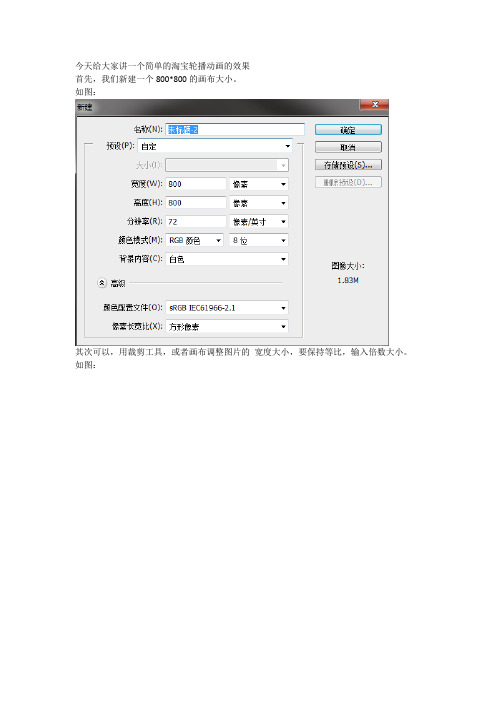
首先,我们新建一个800*800的画布大小。
如图:
其次可以,用裁剪工具,或者画布调整图片的宽度大小,要保持等比,输入倍数大小。
如图:
我们制作的是一个横向动画,所有是宽度2400像素。
接下来,用裁剪工具,进行裁剪,大小是800*800,不过要注意,裁剪属性栏设置。
如图:
方块内,不要有ห้องสมุดไป่ตู้号。
接下来,打开时间轴面板,开始制作动画。
在时间轴面板,点击创建帧动画,接下来,新建3个帧。
然后开始新建图层,新建3个图层。
如图:
3个图层,有不同的颜色或者图片,让图层对应帧,这样动画就可以制作了。
如图:
点击永远播放,设置好时间,每个帧0.5秒,然后保存为web格式里面的gif就可以把动画保存出来了。
Photoshop制作简单的图片轮番展示GIF动画

Photoshop制作简单的图片轮番展示GIF动画
本教程介绍水平循环播放图片动画的制作方法。
大致过程:先找好一组需要展示的图片,统一图片的尺寸。
然后按照水平位置拼贴好。
再用IR设置好首尾图片的过渡即可。
最终效果
1、在PS中打开相同大小的三幅图片,为使图片不错位,图片大小要一致,也可以在打开后修改大小。
2、把图片拖入到统一文件夹内。
3、双击解锁背景层,按Ctrl + J 复制一层。
4、选择菜单:图像> 画布大小,打开画布大小对话框,因为我们有四个图层,所以把画布宽带放大到四倍,放大后效果如下图。
5、建立三条参考线,视图> 参考线,以图片原始的宽带为基准,这里为300像素,参数线分别为300像素、600像素、900像素。
6、分别把图片的对其参考线,效果如下图。
7、按Ctrl + E合并所有可见图层。
8、转到裁切工具,如下图所示进行裁切。
9、转到IR编辑动画。
10、打开窗口 > 动画面板。
11、复制当前帧。
12、转到移动工具,按住Shift 键拖动图层,如下图第一幅图所示为拉动过程,最后拉到最后一幅图片与第一幅图片重合,因为两副图片是一样的。
13、添加过渡帧。
14、设置如下图。
15、最后适当增加每一个图片完全显示的那一帧的时间,如下图。
16、导出之前优化画质设置。
17、选择菜单:文件 > 将优化结果存储为。
17、文件存储为GIF格式。
最终效果:。
手把手教你使用Photoshop制作流动效果
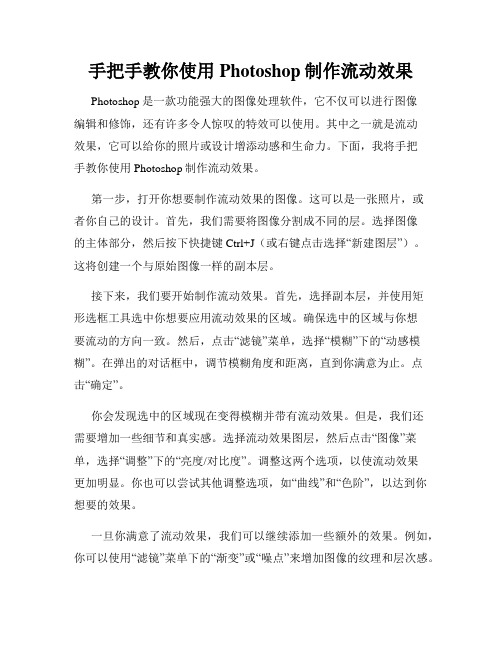
手把手教你使用Photoshop制作流动效果Photoshop是一款功能强大的图像处理软件,它不仅可以进行图像编辑和修饰,还有许多令人惊叹的特效可以使用。
其中之一就是流动效果,它可以给你的照片或设计增添动感和生命力。
下面,我将手把手教你使用Photoshop制作流动效果。
第一步,打开你想要制作流动效果的图像。
这可以是一张照片,或者你自己的设计。
首先,我们需要将图像分割成不同的层。
选择图像的主体部分,然后按下快捷键Ctrl+J(或右键点击选择“新建图层”)。
这将创建一个与原始图像一样的副本层。
接下来,我们要开始制作流动效果。
首先,选择副本层,并使用矩形选框工具选中你想要应用流动效果的区域。
确保选中的区域与你想要流动的方向一致。
然后,点击“滤镜”菜单,选择“模糊”下的“动感模糊”。
在弹出的对话框中,调节模糊角度和距离,直到你满意为止。
点击“确定”。
你会发现选中的区域现在变得模糊并带有流动效果。
但是,我们还需要增加一些细节和真实感。
选择流动效果图层,然后点击“图像”菜单,选择“调整”下的“亮度/对比度”。
调整这两个选项,以使流动效果更加明显。
你也可以尝试其他调整选项,如“曲线”和“色阶”,以达到你想要的效果。
一旦你满意了流动效果,我们可以继续添加一些额外的效果。
例如,你可以使用“滤镜”菜单下的“渐变”或“噪点”来增加图像的纹理和层次感。
你还可以尝试使用“调整”菜单下的“色彩平衡”或“色相/饱和度”来改变图像的整体色调。
最后,当你完成了所有的调整和效果之后,记得保存你的工作。
点击“文件”菜单,选择“保存为”,选择你喜欢的文件格式(如JPEG或PNG),然后点击“保存”。
恭喜!你已经成功地使用Photoshop制作了流动效果。
通过掌握这种技巧,你可以为你的照片或设计添加更多的动感和吸引力。
记住,Photoshop是一个非常强大的工具,探索其中的各种特效和功能,可以让你的创作更加丰富多样。
尽情发挥你的想象力,创造出属于自己的独特作品。
制作照片旋转移动效果的Photoshop教程

制作照片旋转移动效果的Photoshop教程在Photoshop中,我们可以利用各种功能和技巧来制作照片的各种特效。
本教程介绍如何使用Photoshop制作照片旋转移动效果。
步骤1:打开照片首先,打开你想要制作特效的照片。
点击“文件”菜单,选择“打开”来选择你的照片。
步骤2:复制图层在图层面板中,右键点击背景图层,选择“复制图层”。
这将创建一个背景的副本图层。
步骤3:创建遮罩在图层面板,点击新建图层的图标以创建一个新图层。
将新图层放在复制的背景图层之上。
步骤4:选择圆形选框工具在工具栏中,选择圆形选框工具(快捷键为M)。
步骤5:画一个圆形选区使用圆形选框工具在图像中心画一个圆形选区。
你可以通过按住Shift键来保持选区为正圆。
步骤6:添加遮罩在图层面板中,点击“添加层蒙版”按钮。
这将根据你之前创建的圆形选区添加一个遮罩到图层上。
步骤7:绘制路径选择“路径选择工具”(快捷键为A),在图像上创建一个自由路径,这个路径将定义图片的旋转移动轨迹。
你可以通过点击图片来添加路径锚点。
步骤8:选择图层遮罩在图层面板中,点击遮罩缩略图以选择遮罩。
步骤9:选择路径并复制在路径面板中,选择你之前创建的路径,然后复制它(Ctrl/Command + C)。
步骤10:粘贴路径到图层遮罩点击图层面板中的图层遮罩缩略图,然后粘贴复制的路径(Ctrl/Command + V)。
这将把路径应用到图层遮罩。
步骤11:应用旋转移动效果在图层面板中,选中复制的背景图层。
点击“滤镜”菜单,选择“变形”下的“扭曲”。
使用扭曲工具来调整图像,以达到旋转和移动效果。
步骤12:完成调整当你满意地调整了图像形状和效果后,点击“确定”按钮来应用变形。
步骤13:保存结果点击“文件”菜单,选择“另存为”来保存你的结果。
可以选择保存为常见的图片格式,如JPEG。
通过上述步骤,你可以使用Photoshop制作出照片旋转移动效果。
记住,Photoshop是一个强大的工具,掌握了它的使用技巧,你可以创造出各种惊艳的照片效果。
ps给孙悟空图片制作左右循环位移动画效果教程
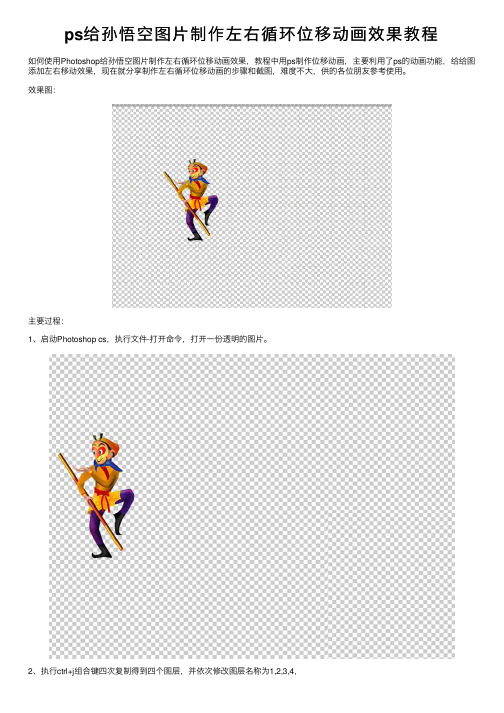
ps给孙悟空图⽚制作左右循环位移动画效果教程
如何使⽤Photoshop给孙悟空图⽚制作左右循环位移动画效果,教程中⽤ps制作位移动画,主要利⽤了ps的动画功能,给给图添加左右移动效果,现在就分享制作左右循环位移动画的步骤和截图,难度不⼤,供的各位朋友参考使⽤。
效果图:
主要过程:
1、启动Photoshop cs,执⾏⽂件-打开命令,打开⼀份透明的图⽚。
2、执⾏ctrl+j组合键四次复制得到四个图层,并依次修改图层名称为1,2,3,4,
3、依次选择图层1-4,选择⼯具箱中移动将图像移动⼀段距离。
4、执⾏窗⼝-动画命令,调出动画对话框,将图层1置于第⼀帧中,隐藏其他帧,同样⽅法新建帧并将相应图层置于之中。
5、选择第四帧执⾏过渡命令,在弹出的对话框中设置要添加的帧数为4,同样⽅法进⾏添加过渡帧,直⾄第⼀帧。
6、执⾏⽂件-存储为web和设备所有格式命令,将⽂件保存为gif格式。
教程结束,以上就是ps给孙悟空图⽚制作左右循环位移动画效果教程的全部内容,希望⼤家喜欢!相关教程推荐:。
ps制作gif动画教程

ps制作gif动画教程PS制作GIF动画教程:GIF动画(Graphics Interchange Format)是一种常用的图形文件格式,它允许图像间隔时间不固定地循环播放,因此非常适合用于制作简单的动画效果。
而Adobe Photoshop(PS)是一款功能强大的图像处理软件,它提供了制作GIF动画的功能。
下面是一个关于如何使用PS制作GIF动画的详细教程。
第一步:准备素材首先,我们需要准备好用于制作GIF动画的素材,包括一系列的图像。
可以使用你喜欢的方式绘制这些图像,例如手绘、数码绘画或者使用其他的图像处理软件。
确保每幅图像都是不同的,这样在动画中才会有明显的变化。
第二步:打开PS打开Adobe Photoshop软件,并导入第一幅图像。
你可以通过选择“文件”>“打开”来导入图像,或者直接将图像拖拽到软件的工作区。
第三步:制作图层在PS中,图层是非常重要的。
每一幅图像都需要放在一个单独的图层上,这样才能实现动画效果。
点击“图层”面板上的“新建图层”按钮,然后将下一幅图像导入到新图层中。
你可以逐一添加每一幅图像,直到所有的图层都添加完毕。
第四步:设置图层动画一旦所有的图像都添加到了图层中,你需要打开“时间轴”面板。
如果该面板不可见,可以通过点击“窗口”>“时间轴”来打开。
在时间轴面板中,你会看到每个图层都有一个对应的帧。
拖动帧以调整图层在动画中的显示时间。
第五步:创建动画帧要创建GIF动画,你需要在时间轴面板中设置每个图层在特定帧的可见性。
点击时间轴盒旁边的小图标,然后选择“创建桢动画”。
在新弹出的窗口中,你可以设置每个图层的可见性、帧持续时间和循环次数。
第六步:制作过渡效果如果你想要在GIF动画中添加过渡效果,可以通过在时间轴面板中调整帧之间的间隔来实现。
选择每个动画的帧,然后右键点击,并选择“拷贝帧”,接着在新的帧后右键点击,“粘贴帧”。
这样就可以在动画中添加新的过渡帧。
第七步:预览和保存完成动画设置后,你可以通过点击时间轴面板上的播放按钮来预览动画效果。
Photoshop 网页设计 实例——横幅动画广告
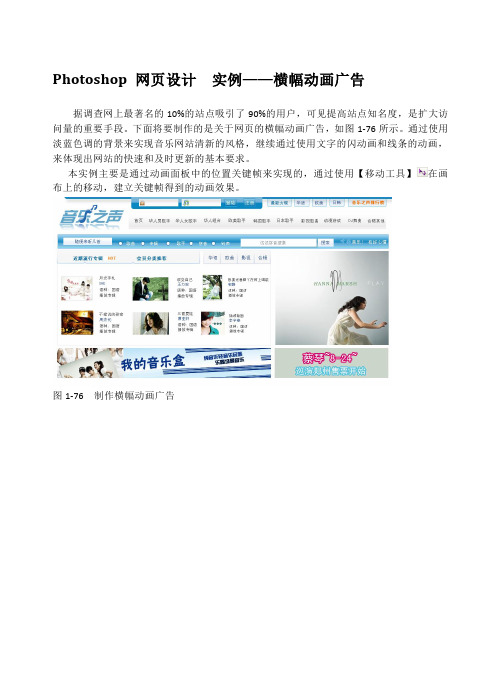
Photoshop 网页设计实例——横幅动画广告据调查网上最著名的10%的站点吸引了90%的用户,可见提高站点知名度,是扩大访问量的重要手段。
下面将要制作的是关于网页的横幅动画广告,如图1-76所示。
通过使用淡蓝色调的背景来实现音乐网站清新的风格,继续通过使用文字的闪动画和线条的动画,来体现出网站的快速和及时更新的基本要求。
本实例主要是通过动画面板中的位置关键帧来实现的,通过使用【移动工具】在画布上的移动,建立关键帧得到的动画效果。
图1-76 制作横幅动画广告1制作效果动画(1)新建640×90像素,分辨率为72的像素文档,分别导入素材,如图1-77所示。
图1-77 导入素材(2)执行【窗口】|【动画】命令,选择【人物】图层,单击位置【在当前时间添加或删除关键帧】在0.00秒上建立关键帧,如图1-78所示。
图1-78 创建关键帧(3)继续单击位置【在当前时间添加或删除关键帧】在0.02秒上建立关键帧,使用【移动工具】将人物图片向右方移动,如图1-79所示。
图1-79 创建移动动画(4)继续选择人物图层,在0.10秒上建立关键帧,使用【移动工具】将人物图片向上方移动,创建抖动动画,如图1-80所示。
图1-80 创建抖动动画(5)移动【当前时间指示器】放置0.17秒的处,在0.17秒上建立关键帧,使用【移动工具】将人物图片向下方移动,创建抖动动画,如图1-81所示。
图1-81 创建下方抖动动画(6)继续采用上述方法,在0.26秒上建立关键帧,使用【移动工具】将人物图片向上方移动,如图1-82所示。
图1-82 上方抖动动画(7)使用【文字工具】输入横排文字,并填充颜色,按Ctrl+T快捷键改变文字的方向,将【当前时间指示器】移动到0.29秒处,将【动画轨道开始】拖至0.29秒,如图1-83所示。
图1-83 移动动画轨道开始(8)复制文字,将文字颜色改为白色,继续把【当前时间指示器】移动到1.0秒处,将【动画轨道开始】拖至1.0秒,继续将【动画轨道结束】拖至1.03秒处,如图1-84所示。
如何使用PS软件进行图像动画制作

如何使用PS软件进行图像动画制作在当今的数字时代,图像动画制作已经成为一种非常流行和实用的技能。
Adobe Photoshop(简称PS)作为一款功能强大的图像处理软件,不仅可以用于图片编辑,还能实现简单的图像动画效果。
接下来,让我们一起探索如何使用 PS 软件进行图像动画制作。
首先,打开 PS 软件并准备好您要制作动画的图像素材。
确保图像的尺寸和分辨率适合您的动画需求。
接下来,我们要创建一个新的文档。
在菜单栏中选择“文件”>“新建”,在弹出的对话框中设置文档的大小、分辨率、背景内容等参数。
对于动画制作,一般建议选择较小的文档尺寸和适中的分辨率,以减小文件大小和提高制作效率。
将准备好的图像素材依次拖放到新建的文档中。
可以使用“移动工具”来调整图像的位置和层次关系。
然后,我们进入关键帧的设置。
在“窗口”菜单中勾选“时间轴”,打开时间轴面板。
在时间轴面板中,点击“创建视频时间轴”按钮。
此时,您会看到时间轴上出现了一个默认的图层。
点击图层旁边的三角箭头,可以展开更多选项。
在“位置”、“不透明度”等属性前面的秒表图标上点击,即可设置关键帧。
例如,如果要让一个图像从左边移动到右边,首先在起始位置设置一个关键帧,然后将时间指针移动到您希望图像到达右边的时间点,再将图像移动到右边的位置,此时 PS 会自动创建一个新的关键帧。
对于图像的透明度变化,也是同样的操作方法。
点击“不透明度”属性前面的秒表图标,在起始位置设置一个不透明度值(如 100%),然后在另一个时间点设置不同的不透明度值(如 50%),从而实现透明度的渐变效果。
除了位置和透明度,还可以对图像的大小、旋转等属性进行关键帧设置,以创造出更加丰富多样的动画效果。
在制作动画的过程中,还可以添加过渡效果。
在时间轴上选择两个关键帧之间的区域,右键点击,在弹出的菜单中选择“过渡”,可以设置过渡的帧数和效果,使动画更加流畅自然。
另外,图层的显示和隐藏也可以用于制作动画。
如何利用Adobe Photoshop实现照片的高动态范围效果

如何利用Adobe Photoshop实现照片的高动态范围效果摄影是一种以光线为媒介的艺术形式,照片的效果往往取决于摄影师的构图、曝光和后期处理技巧。
而当拍摄的场景包含较大的亮度范围时,常常会出现照片细节丢失的情况,这时候就需要使用高动态范围(High Dynamic Range,HDR)技术来提高照片的质量。
Adobe Photoshop作为一款功能强大的图像处理软件,可以帮助我们轻松实现照片的高动态范围效果。
首先,我们需要准备一组具有不同曝光水平的照片。
拍摄同一场景时,通过调整快门速度来获得不同曝光水平的照片。
一般来说,我们需要拍摄一张正常曝光的照片、一张曝光较低的照片和一张曝光较高的照片。
在拍摄过程中,使用三脚架可以保持相机的稳定性,确保三张照片之间的对齐度。
接下来,我们打开Adobe Photoshop软件,并将拍摄好的照片导入到软件中。
选择“文件”菜单中的“载入图层文件”选项,然后在弹出的对话框中选择需要导入的照片。
这样,我们就可以将这三张照片作为不同的图层叠加在一起。
然后,我们需要调整每个图层的透明度,以使得照片中的细节得以展示。
选择“窗口”菜单中的“层”选项,打开图层面板。
在图层面板中,我们可以看到各个图层的缩略图和透明度调节栏。
通过调整透明度可以使得照片的细节更加清晰可见。
一般来说,我们可以将正常曝光的照片设为基准图层,然后逐渐增加其他图层的透明度,直到达到理想的效果为止。
在进行透明度调整的同时,我们还需要保留照片中的色彩平衡。
选择“窗口”菜单中的“调整”选项,打开调整面板。
在调整面板中,我们可以看到各种颜色和色彩调整选项。
通过调整这些选项,我们可以使得照片中的颜色更加鲜艳,同时保持原始照片的色彩平衡。
一般来说,我们可以逐个尝试各种调整选项,然后根据自己的喜好来调整颜色和色彩平衡。
此外,在进行高动态范围效果调整时,我们还可以应用一些滤镜效果。
选择“滤镜”菜单中的“相机原始滤镜”选项,打开滤镜面板。
实现动态效果的Photoshop帧动画教程

实现动态效果的Photoshop帧动画教程Photoshop是一种功能强大的图形编辑软件,它不仅可以编辑照片和图像,还可以创建各种动态效果,例如帧动画。
帧动画是一种通过在连续的画面中微小地变化图像来形成动态效果的技术。
在本文中,我将为您介绍如何使用Photoshop实现帧动画的步骤。
步骤1:准备素材在创建帧动画之前,我们需要准备好素材。
您可以选择一组图片或一个对象的多个状态图像作为动画的基础。
确保这些图像按照您的要求排列好,并且每个图像的尺寸一致。
步骤2:打开Photoshop打开您的Photoshop软件并创建一个新的文档。
选择适当的宽度和高度以匹配您的素材。
在这个新文档中,每一帧的图像将以层的形式存在。
步骤3:导入素材将您准备好的素材导入到Photoshop中。
点击菜单上的“文件”选项,选择“导入”并选择您的素材。
选择“打开”以将图像放入新的文档中。
步骤4:创建帧动画在Photoshop的时间线窗口中,您可以创建一个新的帧动画。
打开时间线窗口,如果您没有找到它,可以点击菜单上的“窗口”选项,然后选择“时间线”。
选择“创建帧动画”选项。
步骤5:添加帧在时间线窗口中,您将看到一个帧列表。
在列表的底部,有一个“添加帧”按钮。
点击该按钮以添加新的帧。
您可以通过重复此步骤来添加所需数量的帧。
步骤6:调整帧的持续时间每个帧都有一个持续时间,即显示该帧的时间长度。
您可以通过选择每个帧并在时间线窗口中设置其持续时间来调整帧的显示速度。
较短的持续时间将使图像在动画中显示得更快,而较长的持续时间则会使图像显示得更慢。
步骤7:设置帧的属性在每个帧上,您可以添加不同的属性以创建动画效果。
选择一个帧并在图层窗口中选择相应的图层。
然后可以更改该图层的位置、大小或颜色等属性。
步骤8:预览动画在时间线窗口的底部,有一个播放按钮。
点击该按钮,您可以预览动画并查看效果。
如果需要,您可以回到上一步对帧的属性进行微调以达到更理想的效果。
ps教程——动态亮彩滚动边框
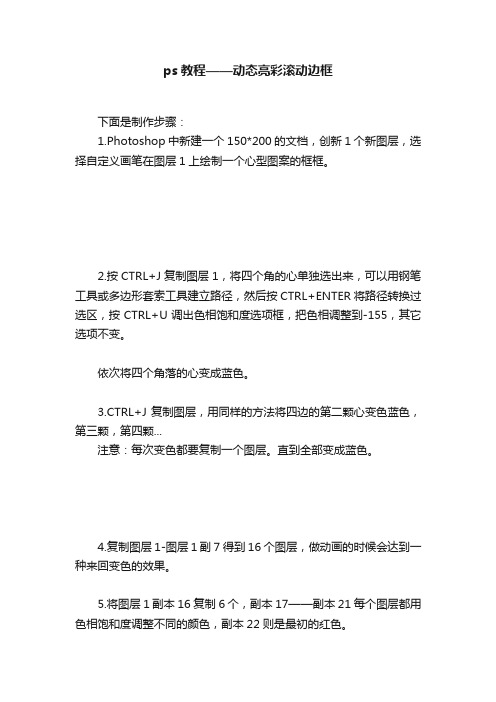
ps教程——动态亮彩滚动边框
下面是制作步骤:
1.Photoshop中新建一个150*200的文档,创新1个新图层,选择自定义画笔在图层1上绘制一个心型图案的框框。
2.按CTRL+J复制图层1,将四个角的心单独选出来,可以用钢笔工具或多边形套索工具建立路径,然后按CTRL+ENTER将路径转换过选区,按CTRL+U调出色相饱和度选项框,把色相调整到-155,其它选项不变。
依次将四个角落的心变成蓝色。
3.CTRL+J复制图层,用同样的方法将四边的第二颗心变色蓝色,第三颗,第四颗...
注意:每次变色都要复制一个图层。
直到全部变成蓝色。
4.复制图层1-图层1副7得到16个图层,做动画的时候会达到一种来回变色的效果。
5.将图层1副本16复制6个,副本17——副本21每个图层都用色相饱和度调整不同的颜色,副本22则是最初的红色。
6.将副本22复制2次,使用钢笔工具和色相饱和度调整爱心的颜色,如下图
选中图层1副本23和24,复制2次,如下图。
最后得到一共29个图层,关闭图层1副本—图层1副本28的眼睛,只显示背景和图层1,转到ImageReady进行动画制作。
7.调出ImageReady动画面板,复制当前帧,选择图层1副本并打开眼睛,关闭图层1的眼睛,依此方法建立29帧动画
全选29帧动画,设置延迟为0.1秒,你可以按播放键看下效果,然后按CTRL+SHIFT+ALT+S存储优化结果。
- 1、下载文档前请自行甄别文档内容的完整性,平台不提供额外的编辑、内容补充、找答案等附加服务。
- 2、"仅部分预览"的文档,不可在线预览部分如存在完整性等问题,可反馈申请退款(可完整预览的文档不适用该条件!)。
- 3、如文档侵犯您的权益,请联系客服反馈,我们会尽快为您处理(人工客服工作时间:9:00-18:30)。
教你用PS打造图片横向循环滚动效果!QQ空间图片模块制作
方法
QQ空间禁止了flash模块,这对于喜欢装份QQ空间的朋友无疑是一个巨大的打击,没有了flash我们还可以用图片呀,今天志荣就教大家如何用PS打造QQ空间图片滚动的动画模块,这个ps实例教程是志荣亲手制作的,虽然步骤是多了点,但效果还是很不错的,下面会附上本教程的PSD源文件,先看一看用ps做出来的图片横向滚动的效果图:
下面这个是我用flash做的,相比用PS做出来的动画效果更细腻。
/uploadflash/66/flash8net_65031.swf
好了下面开始我们的PS设计之旅吧!制作所用的软件为photoshop CS2,用PS打开我们的6张素材照片,然后将其分辨率统一设置为72像素,选择裁剪工具,在属性栏里设置裁剪的大小,分别为150px和180px,设置好后裁剪这六张照片。
照片裁剪成统一的大小后,我们新建一个文件,名称命名为“PS打造横向循环滚动图片效果”,宽度和高度分别为1500px和500px,分辨率为72px,如下图所示。
接下来我们将之前裁剪好的六张图片用选取工具托到新建的“PS打造横向循环滚动图片效果”文件里。
现在这个文件里共有七个图层,用选取工具调整好图片的位置,然后在图层面版选择图层6再按住shift点图层1,这样就同时选择了这6个图层,在选取工具的属性栏里点水平居中和平均分布,如下图所示。
图片对齐分布好后合并这六个图层为一个图层,然后再用裁剪工具裁剪,但是要清除刚刚设置的裁剪参数,裁剪需要注意刚好裁到左右两侧的边缘,如下图所示。
接下来再新建一个文件,参数如下图所示。
把刚刚合并的图层托到新建的这个文件里面来。
把托进来的图层复制两个,分别为副本和副本2,如下图所示,然后将图层水平居中对齐与分布,再合并图层并将图层命名为img,对齐方法上面步骤已有,这里要特别注意每一层的距离要相等,如下图照片中的两个红距形框所示。
新建一个图层1,图层1必须要在img图层下面,在图层1里用距形工具画一个距形,左右要刚好和图片对齐并填充黑色。
点路径工具,并在属性栏里设置距形角的半径为5px,在相应位置画一个距形路径,按键盘下的ctrl+enter将路径变为选区,新建一个图层2并填充白色,把路径层给干掉。
把刚得到的小距形图层复制N个,然后把最上面那一个层托到右边,再全选小距形图层执行水平居中对齐与分布,合并所有小距形图层,复制一层放到图片下边,再合并,将图层命名为小距形,底层的黑图层我也命名为黑背景了,这样方便管理。
再次将这三个图层水平居中,最后合并这三个图层,命名为胶卷img
将我们刚刚设计好的胶卷img图层托到“PS打造横向循环滚动图片效果”文件中,图片右边对齐背景的右边,并把图层6隐藏起来(在图层面版去掉眼睛即可),设置一下历布的大小,如下图所示。
文字的制作与图片的制作方法一样,也是复制三个层。
唯一不同的就是文字对齐的是背景的左边,这里就不再做过多的解释!最下面的文字不需要动画效果,所以不用做三个层,你懂的!设置好文字后,点击工具面版最面边的动画制作工具,如下图红距形框所示(注:本软件是PS9.0、PS CS2版,其它版本稍有不同)
进入到动画制作软件里后调出动画面版,在动画面版把第一帧设置为0.5秒,然后复制当前帧,设置第二帧的图层,把胶卷img的图层按shift水平托动至其与背景左对齐,文字层设置为右对齐。
在第二帧处设置过渡帧,参数如下图所示。
然后把最后一帧(52帧)给干掉。
如果想要动画更细腻,可以将50改100,不过保存的文件将很大。
下面保存我们的劳动成果,保存过程不解释!
photoshop CS2下载 /xiazai/ps9.html
至此我们的QQ空间图片模块就设计完毕了,如果你按照本教程一步一步操作最终做不出来,可以在本文下面评论,志荣会为大家做PS解答,还在等什么,赶快做作业练习吧!
本作品源文件下载地址:/photoshop/psgd.html。
